18-09-2024, 09:02 PM
Bonjour à tous,
tout d'abord merci à Mr Buhart pour le travail réalisé!
J'ai finalisé la réalisation d'un routeur (avec relai SSR).
Je me pose des questions si j'ai bien compris le fonctionnement et les possibilités offertes par le routeur et le relai.
En effet, j'utilise un shelly EM avec le routeur et j'ai l'impression que celui-ci fait du tout ou rien (j'ai essayé de changer des réglages multi sinus/train de sinus, ou de jouer sur le paramètre de réactivité mais je n'ai pas constaté de différence notable).
Je suis d'ailleurs preneur d'une explication sur le fonctionnement du curseur "reactivité lente ou charge importante" vs "reactivité rapide ou charge faible" et de son impact afin de pouvoir l'utiliser intelligement :-) merci d'avance
Je me demande s'il faudrait remplacer le relai par un gradateur/triac pour faire une injection + fine? Ou si j'ai un problème de réglage ou autre.
Je vous détaille mes équipements et mon objectif :
J'ai un BEC fonctionnant a 2kw.
Je souhaite fonctionner en mode train de sinus uniquement.
J'avais compris qu'il y avait donc une mise à jour de la puissance envoyée vers le BEC toutes les 990ms, basée sur la valeur transmise par le shelly EM.
Exemple :
valeur shelly EM instant T = -800w
train de sinus à suivre = 780w durant 990ms (car réglage declenchement à -20w)
valeur shelly EM instant T+1 = -750w
train de sinus à suivre = 730w durant 990ms (car réglage declenchement à -20w)
valeur shelly EM instant T+2 = -200w
train de sinus à suivre = 180w durant 990ms (car réglage declenchement à -20w)
valeur shelly EM instant T+3 = -400w
train de sinus à suivre = 380w durant 990ms (car réglage declenchement à -20w)
etc.
Ma compréhension du fonctionnement du routeur et le mode train de sinus est elle correcte?
Si oui, avec quel équipement est il possible d'obtenir ce fonctionnement? Relai SSR et gradateur triac ou bien que gradateur triac?
Merci par avance pour votre aide.
Cordialement
tout d'abord merci à Mr Buhart pour le travail réalisé!
J'ai finalisé la réalisation d'un routeur (avec relai SSR).
Je me pose des questions si j'ai bien compris le fonctionnement et les possibilités offertes par le routeur et le relai.
En effet, j'utilise un shelly EM avec le routeur et j'ai l'impression que celui-ci fait du tout ou rien (j'ai essayé de changer des réglages multi sinus/train de sinus, ou de jouer sur le paramètre de réactivité mais je n'ai pas constaté de différence notable).
Je suis d'ailleurs preneur d'une explication sur le fonctionnement du curseur "reactivité lente ou charge importante" vs "reactivité rapide ou charge faible" et de son impact afin de pouvoir l'utiliser intelligement :-) merci d'avance
Je me demande s'il faudrait remplacer le relai par un gradateur/triac pour faire une injection + fine? Ou si j'ai un problème de réglage ou autre.
Je vous détaille mes équipements et mon objectif :
J'ai un BEC fonctionnant a 2kw.
Je souhaite fonctionner en mode train de sinus uniquement.
J'avais compris qu'il y avait donc une mise à jour de la puissance envoyée vers le BEC toutes les 990ms, basée sur la valeur transmise par le shelly EM.
Exemple :
valeur shelly EM instant T = -800w
train de sinus à suivre = 780w durant 990ms (car réglage declenchement à -20w)
valeur shelly EM instant T+1 = -750w
train de sinus à suivre = 730w durant 990ms (car réglage declenchement à -20w)
valeur shelly EM instant T+2 = -200w
train de sinus à suivre = 180w durant 990ms (car réglage declenchement à -20w)
valeur shelly EM instant T+3 = -400w
train de sinus à suivre = 380w durant 990ms (car réglage declenchement à -20w)
etc.
Ma compréhension du fonctionnement du routeur et le mode train de sinus est elle correcte?
Si oui, avec quel équipement est il possible d'obtenir ce fonctionnement? Relai SSR et gradateur triac ou bien que gradateur triac?
Merci par avance pour votre aide.
Cordialement